අන්තර්ගත වගුව
බොහෝ විට ඔබට බහුවිධ නිර්ණායක මත පදනම්ව දත්ත කට්ටලයකින් අයිතම ශ්රේණිගත කිරීමට අවශ්ය විය හැක. වඩාත් නිශ්චිතවම, එක් තීරුවක බැඳීම් ඇති විට ඔබ මෙම කාර්යය ඉටු කළ යුතුය. මෙම උපදේශන සැසියේදී, මම බහු නිර්ණායක මත පදනම්ව Excel හි ශ්රේණිගත කිරීම පිළිබඳ නිසි පැහැදිලි කිරීම සමඟ අවස්ථා 4ක් නිරූපණය කරමි.
පුහුණු වැඩපොත බාගන්න
ශ්රේණිගත කිරීම බහු නිර්ණායක මත> ගණිතය සහ මනෝවිද්යාව දී ඇත්තේ ඒවායේ අනුරූප කණ්ඩායම අනුවය. මෙහි, D6 සහ D7 සෛල D තීරුවේ බැඳී ඇත. එබැවින්, E තීරුව සැලකිල්ලට ගෙන ශ්රේණිගත කිරීම යොදමු.

1. RANK.EQ සහ COUNTIFS ශ්රිත භාවිතා කරමින්
ආරම්භක ක්රමය, මම ඔබට RANK.EQ function සහ COUNTIFS ශ්රිතය ඒකාබද්ධ භාවිතය පෙන්වන්නම්. ලකුණු දෙක මත ශ්රේණිගත කිරීමට, පහත සූත්රය ඇතුළු කරන්න.
=RANK.EQ($C5,$C$5:$C$15)+COUNTIFS($C$5:$C$15,$C5,$D$5:$D$15,">"&$D5)
මෙහි, C5 සහ D5 යනු ලකුණු (ගණිතය) හි ආරම්භක කොටුවයි, එනම් තීරුව C, සහ ලකුණු (මනෝවිද්යාව) එනම් තීරුව D පිළිවෙලින්.
⧬ සූත්රය පැහැදිලි කිරීම:
- RANK.EQ ශ්රිතය මඟින් ශ්රේණිගත අංකය ලබා දෙයි. C5:C15 සෛල පරාසය C5 සෛලය මත පදනම් වේ. අවාසනාවකට මෙන්, එය අනුපිටපත සඳහා එකම තරාතිරමක් සපයයිලකුණු (උදා: C6 , C7 , සහ C12 සෛල සඳහා ශ්රේණිගත අංකය 7 වේ).
- ඉතින්, COUNTIFS කාර්යය අවරෝහණ අනුපිළිවෙලට පවරා ඇත ( “>”&$D5) t o අනුපිටපත් ගණන් කිරීම. උදාහරණයක් ලෙස, ශ්රිතය C7 සෛලය සඳහා 1 සහ C12 සෛලය සඳහා 2 ලබා දෙයි.
- කෙසේ වෙතත්, ඔබ ප්රතිදානයන් දෙක එනම් ප්රතිදානය එකතු කළ විට RANK.EQ ශ්රිතය සහ COUNTIFS ශ්රිතයේ ප්රතිදානය, ඔබට සියලුම සිසුන් සඳහා අනන්ය ශ්රේණිගත අංකය ලැබෙනු ඇත.

ENTER එබීමෙන් සහ Fill Handle මෙවලම භාවිතා කිරීමෙන් පසු, ඔබට පහත ප්රතිදානය ලැබෙනු ඇත.
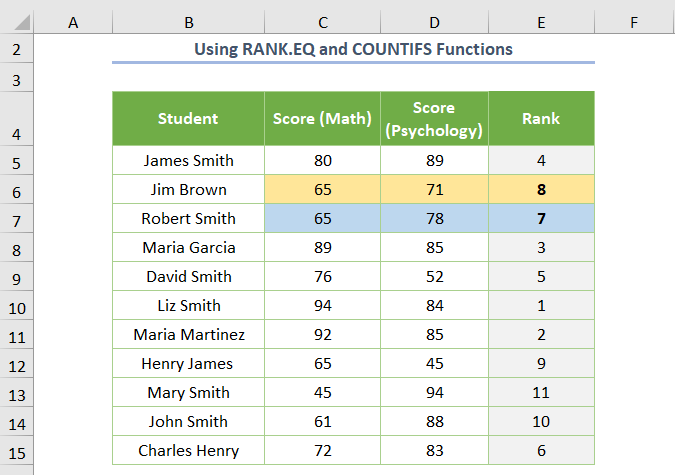
ඔබ හොඳින් බැලුවහොත් ඉහත රූපයේ, ඔබට රොබට් ස්මිත් සඳහා ශ්රේණිගත කිරීම 7 ( B6:E6 සෛල බලන්න) ජිම් බ්රවුන්ට 8 (බලන්න <බලන්න. 6>B7:E7 සෛල).
වැඩිදුර කියවන්න: Excel හි ස්වයංක්රීය ශ්රේණිගත කිරීමේ වගුවක් සාදා ගන්නේ කෙසේද (ඉක්මන් පියවර සමඟ)
2. COUNTIF සහ COUNTIFS ශ්රිත භාවිතා කරමින් බහු නිර්ණායක මත පදනම්ව ශ්රේණිගත කිරීම
ඒ හා සමානව, ඔබට RANK.EQ ශ්රිතය වෙනුවට COUNTIF ශ්රිතය භාවිතා කළ හැක.
=COUNTIF($C$5:$C$15,"<"&$C5)+COUNTIFS($C$5:$C$15,$C5,$D$5:$D$15,"<"&$D5)+1
මෙහි, මට ලකුණු ආරෝහණ අනුපිළිවෙලට ශ්රේණිගත කිරීමට අවශ්යයි ( “<“&$D5) .
⧬ සූත්රය පැහැදිලි කිරීම: 1>
- COUNTIF ශ්රිතය අනුරූප කොටුවට වඩා වැඩි අගයන් ඇති කොටු ගණන ගණන් කරයි (ජේම්ස් ස්මිත් සඳහා C5 වැනි, C6 සඳහා ජිම් බ්රවුන් සහ යනාදිය).
- අවසාන වශයෙන්, COUNTIF ක්රියාකාරීත්වය 0 කුඩාම අගයන් සඳහා එනම් C13 සෛලය සඳහා

ඉතින්, ප්රතිදානය පහත පරිදි වේ.

වැඩිදුර කියවන්න: Rank IF Formula in Excel (උදාහරණ 5)
සමාන කියවීම්
- Excel හි සබඳතා සමඟ ශ්රේණිගත කරන්නේ කෙසේද (සරල ක්රම 5)
- Excel හි ශ්රේණිගත ප්රතිශතය ගණනය කරන්න (සුදුසු උදාහරණ 7ක්)
- Excel හි ඉහළම සියයට 10 ගණනය කරන්නේ කෙසේද (මාර්ග 4)
3. RANK සහ SUMPRODUCT කාර්යයන් යෙදීම
එමෙන්ම, ඔබට RANK Function සහ SUMPRODUCT යන දෙකම භාවිතා කළ හැක. ශ්රිතය බහු නිර්ණායක මත පදනම්ව අයිතම ශ්රේණිගත කිරීම සඳහා.
දැන්, GRE ලකුණු (Quant) සහ මත පදනම්ව ඔබට ශ්රේණිගත කිරීමට අවශ්ය පහත දත්ත කට්ටලය බලන්න. මුල්ය ආධාර . නමුත් සෛල අගයන් C10 සහ C11 බැඳී ඇත.
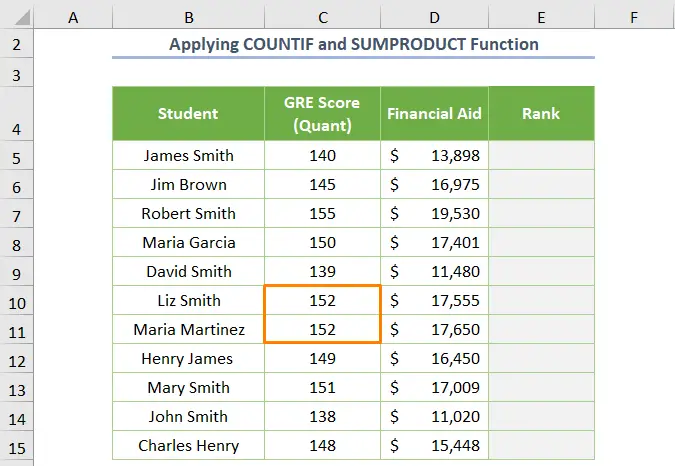
ඉතින්, පහත ඒකාබද්ධ සූත්රය ඇතුළු කරන්න.
=RANK(C5,$C$5:$C$15)+SUMPRODUCT(--($C$5:$C$15=$C5),--(D5<$D$5:$D$15))
⧬ සූත්රය පැහැදිලි කිරීම:
- RANK ක්රියාකාරීත්වය නැවත පැමිණේ C10 සහ C11 <හි අනුපිටපත් අගය සහිත C5 සෛලය මත පදනම්ව $C$5:$C$15 සෛල පරාසයේ ශ්රේණිගත අංකය 7>සෛල (ශ්රේණිගත අංකය 2 වේ).
- සහ, බැඳුනු අගයන් නොමැති අවස්ථාවක SUMPRODUCT ශ්රිතය 0 සොයා ගනී. නමුත් එය 1 C10 සෛලය සඳහා ලබා දෙයි.
- විශේෂයෙන්, ( — ) ක්රියාකරු නැවත පැමිණීමට භාවිතා කරයි. සත්ය සහ අසත්යය සඳහා 1 සහ 0 ලබා ගැනීම වෙනුවට.
- මෙසේ, ඔබට පහසුවෙන් අනුපිටපත් ශ්රේණි අංකය මඟ හැරිය හැක. මෙම සූත්රය භාවිතයෙන් RANK ක්රියාකාරීත්වය, ඔබට COUNTIF ශ්රිතය භාවිත කළ හැක. නමුත් ඔබට 1 එක් කිරීමට සිදුවේ. නිසැකවම, ඔබට එම ප්රතිදානයම ලැබෙනු ඇත.

වැඩිදුර කියවන්න: Excel හි ශ්රේණිගත සේවකයින් ගොඩ ගන්නේ කෙසේද (ක්රම 3)
4. සමූහ අනුව බහු නිර්ණායක සමඟ ශ්රේණිගත කිරීම
ඔබේ දත්ත කට්ටලයේ ඔබට පොදු කණ්ඩායම් ඇත්නම් කුමක් කළ යුතුද? උදාහරණයක් ලෙස, Science සමූහය C5:C6 සහ C11:C12 සෛල ආවරණය කරයි.
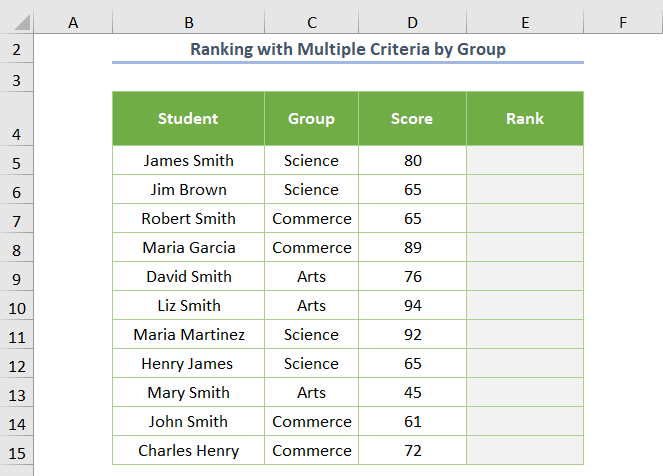
වාසනාවකට , ඔබට කණ්ඩායම සහ ලකුණු යන දෙකටම අදාළ අද්විතීය ශ්රේණිගත අංකය ලබා ගත හැක. කණ්ඩායම් මත බහු නිර්ණායක මත පදනම්ව Excel හි ශ්රේණිගත කිරීම සඳහා අපට උපකාර කළ හැකි කාර්යයන් අප සතුව ඇත.
4.1. COUNTIFS ශ්රිතය
COUNTIFS ශ්රිතය භාවිතයෙන්, ඔබට පහසුවෙන් ලකුණු පවරන ලද කණ්ඩායම පහසුවෙන් අවරෝහණ අනුපිළිවෙලට ශ්රේණිගත කළ හැක ( " >”&D5 ).
=COUNTIFS($C$5:$C$15,C5,$D$5:$D$15,">"&D5)+1⧬ සූත්රය පැහැදිලි කිරීම:
- COUNTIFS($C$5:$C$15,C5) 4 ලබා ගත හැකි බැවින් 4 ලබා දෙයි, එනම් විද්යාව .
- සහ, COUNTIFS($C$5:$C$15,C5,$D$5:$D$15,”>”&D5) වැඩ වින්යාසය 0 ඉහළ ලකුණු සඳහා ලබා දෙයි (උදා. E6 සෛලය සඳහා). ඔබ 1 එකතු කිරීමට අවශ්ය වන්නේ එබැවිනි.
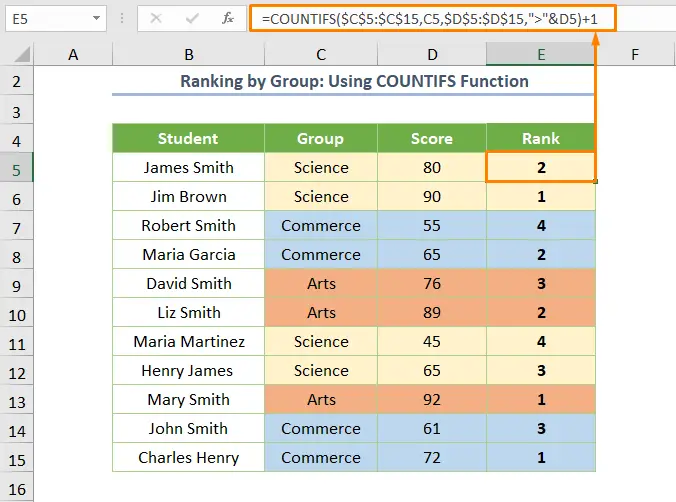
මෙහි, ලකුණු වෙන් වෙන් වශයෙන් සමූහය මත පදනම්ව ශ්රේණිගත කර ඇත. උදාහරණයක් ලෙස, ජිම් බ්රවුන් ( B6 සෛලය) 1 වන ස්ථානයට පත්ව ඇතත්, Mary Smith ( B13 cell) ගේ ලකුණු ඔහුට වඩා ආචාර කර ඇත.
වැඩිදුර කියවන්න. : Excel හි කණ්ඩායම තුළ ශ්රේණිගත කරන්නේ කෙසේද (ක්රම 3)
4.2. SUMPRODUCT Function
ඒ හා සමානව, ඔබට SUMPRODUCT ශ්රිතය භාවිතා කරන පහත සූත්රය භාවිතා කළ හැක (ආරෝහණ අනුපිළිවෙලින් ශ්රේණිගත කිරීම).
=SUMPRODUCT((C5=$C$5:$C$15)*($D5<$D$5:$D$15))+1⧬ සූත්රය පැහැදිලි කිරීම:
- SUMPRODUCT((C5=$C$5:$C$15) 0 ලබා දෙයි.
- ඊට අමතරව, SUMPRODUCT((C5=$C$5:$C$15)*($D5<$D$5:$D$15)) සොයා ගනී 2 . නමුත් SUMPRODUCT ක්රියාකාරීත්වය E7 සෛලය සඳහා නැවත පැමිණෙන්නේ එය කුඩාම ලකුණු වන බැවින් 0 වේ. එබැවින්, ඔබට අවශ්ය වන්නේ 1 එවැනි ආකාරයේ දෝෂයක් වළක්වා ගැනීමට.
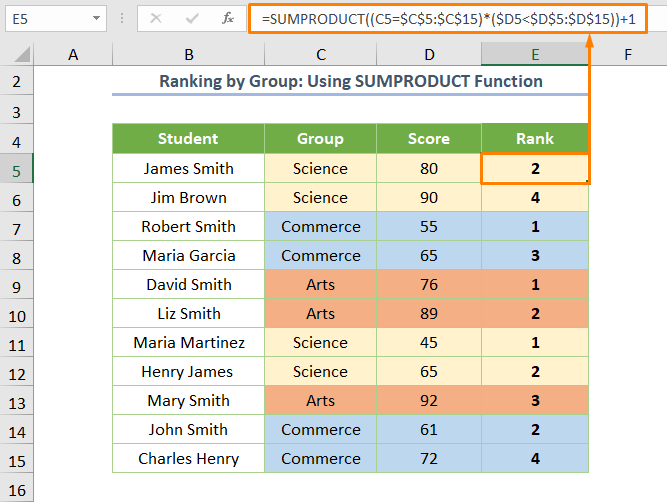
වැඩිදුර කියවන්න: Excel හි සාමාන්ය ශ්රේණිගත කරන්නේ කෙසේද? (සාමාන්ය අවස්ථා 4ක්)
නිගමනය
අද සැසියේ අවසානය එයයි. ඔබට බහුවිධ නිර්ණායක මත පදනම්ව Excel හි ශ්රේණිගත කිරීම සිදු කළ හැකි ආකාරය මෙයයි. කෙසේ වෙතත්, ඔබට කිසියම් විමසීමක් ඇත්නම් හෝ නිර්දේශ, කරුණාකර ඒවා අදහස් කොටසේ බෙදා ගන්න.

